So verwenden Sie FL Studio So erhöhen Sie ganz einfach den Ton von DirectWave kostenlos XNUMX
Ich bin Yosi, der Maintainer von Chillout with Beats.
Fortsetzung vom letzten Mal, dies ist eine Methode, um den Ton von DirectWave zu erhöhen.
Diesmal ist es ein wenig anders als der Zweck, den Ton zu erhöhen.
(Von VST, das unbegrenzt für 〇 Minuten oder 〇 Tage unbegrenzt verwendet werden kann ... Selbstbeschränkung)
Klicken Sie hier für den vorherigen Artikel.
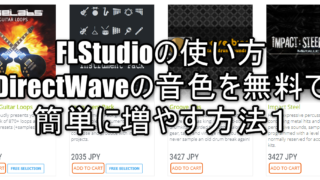

Diesmal werde ich es selbst machen.
Auch wenn Sie sagen, dass Sie es selbst gemacht haben, richten Sie die Zone nicht ein, sondern konvertieren sie aus dem vorhandenen VST.
Durch die Verwendung dieser Methode ist es möglich, selbst auf einem Low-Spec-PC ziemlich viele Töne zu spielen, indem VST mit einer hohen CPU-Last von DirectWave gespielt wird.
Da DirectWave jedoch ein Sampler ist, bin ich nicht gut darin, Sounds mit Bewegungen wie LFOs zu reproduzieren.
Entscheiden Sie sich für die zu konvertierende Tonquelle
Entscheiden Sie zunächst, welche Tonquelle Sie verwenden möchten, aber diejenige, die die folgenden Bedingungen erfüllt, ist gut.
-Hohe CPU-Last
-Es werden keine Modulations- oder Verzögerungseffekte angewendet.
Ich denke, der geeignetste Synthesizer ist ein Unison-Synthesizer.
So ein Sound ist zum Beispiel perfekt.
Da Unison zwangsweise maximiert wird, steigt die CPU-Last von alleine auf ca. 70% an.
Wenn Sie Modulation, Delay oder Reverb haben, schalten Sie es aus.
Überprüfen Sie vor dem Konvertieren den Ordner, in dem die DirectWave-Sounds gespeichert sind.
Finden Sie heraus, wo die Probe gespeichert ist
Klicken Sie nach dem Start von „DirectWave“ auf der rechten Seite auf „OPTION“.
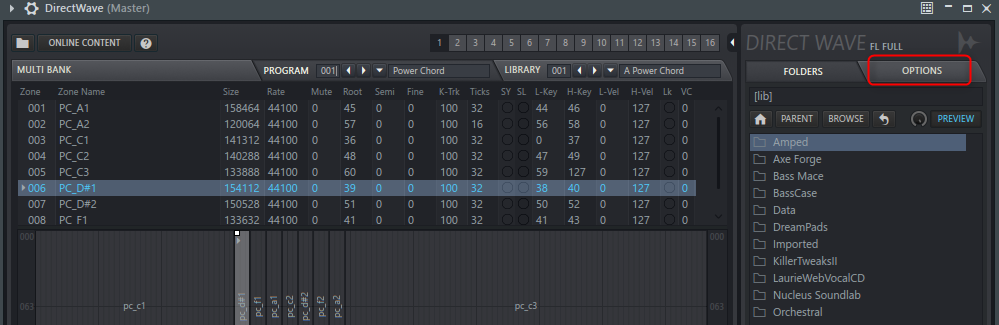
„Inhaltsbibliothek“ ist der standardmäßige Inhaltspfad.
Hier ankreuzen und notieren oder kopieren.
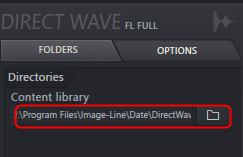
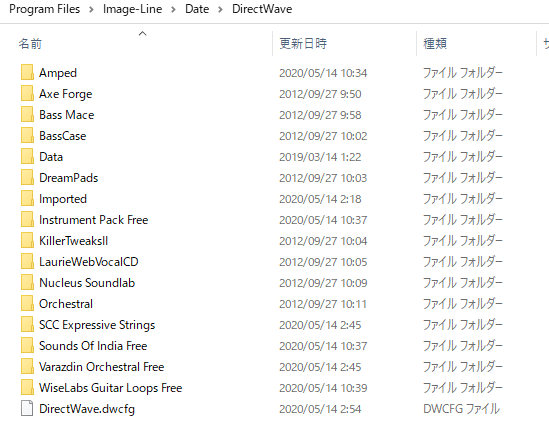
Löschen Sie das geöffnete DirectWave, um den Pfad zu überprüfen.
Konvertieren Sie VST in DirectWave
Es ist sehr einfach zu tun.
Klicken Sie in diesem Fall im „Channel-Rack“ mit der rechten Maustaste auf „UNION“ und klicken Sie auf „Direct-Wave-Instrument erstellen“.
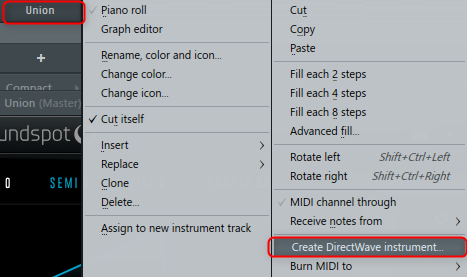
Es erscheint ein Dialogfeld, also speichern Sie es an einem geeigneten Ort.
Wählen Sie den Ordner aus, in dem die zuvor überprüften DirectWave-Sounds gespeichert sind.
Wenn Sie einen Preset-Namen verwendet haben, ist es praktisch, den Synthesizer-Namen und das Preset später einzugeben.
(Um zu verfolgen, was Sie verwendet haben, wenn Sie etwas später ändern möchten)
Als nächstes wird der folgende Bildschirm angezeigt.
Hier können Sie entscheiden, wie genau die Abtastung erfolgen soll.
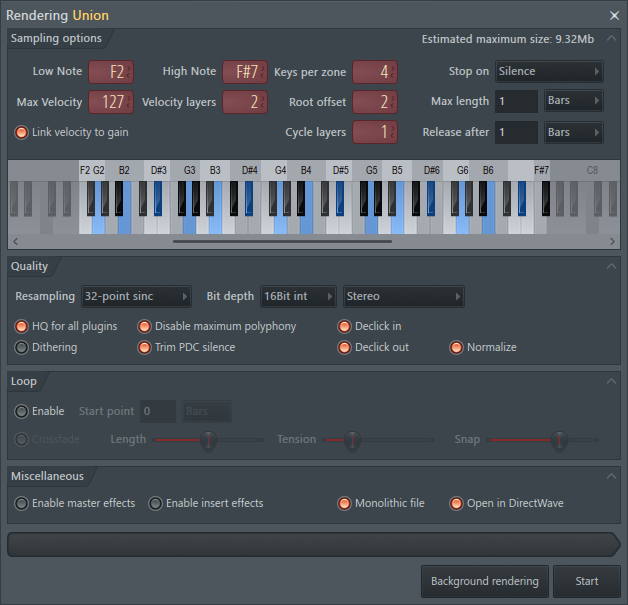
Funktionsübersetzung + einige Originalkommentare hinzugefügt
Tiefe Note, hohe Note: Die niedrigste (höchste) Sampling-Note.Wenn Sie beispielsweise Höhen verwenden, macht es keinen Sinn, den „Low Note“-Wert niedrig einzustellen.Umgekehrt sollte bei Verwendung als Bass „Low Note“ hoch und „High Note“ niedrig eingestellt werden.
Schlüssel pro Zone: Breite der Probenzone. Sie können eine „Sample-Zone“ erstellen, indem Sie ein Sample über mehrere Tasten spielen.Die Breite der Zone wechselt zwischen den grauen und weißen Teilen der Vorschautastatur. Wenn auf 1 gesetzt, wird das Sampling mit allen Tasten durchgeführt. (Höchste Reproduzierbarkeit, erfordert aber Kapazität)
Aufhören: Bedingungen zum Beenden der Probenahme
- Max Länge – Die Abtastung stoppt bei der gesendeten Länge.
- Schweigen – Das Sampling stoppt, wenn der Ton verstummt (-96 dB).In diesem Fall können Sie das Sampling stoppen, bevor Sie die maximale Länge erreicht haben, aber nicht nachdem Sie die maximale Länge erreicht haben. Die maximale Länge hat immer Vorrang vor der maximalen Länge.
Maximale Geschwindigkeit: Stellen Sie den zu sampelnden Velocity-Wert ein. (Wenn Velocity Layers XNUMX ist)
Geschwindigkeitsschichten: Stellen Sie ein, in wie viele Stufen die Velocity unterteilt wird.Wenn sich die Klangfarbe aufgrund der Velocity ändert, sollte sie hoch eingestellt werden. (Beispiel: Live-Musikinstrumentensystem)
Wurzelversatz:Root offset – Die Anzahl der Noten über der ersten Note im Bereich jeder Tastenzone, aus der das Sample genommen wird.Der Grundton wird auf der Vorschau-Tastatur blau angezeigt.
Verbindungsgeschwindigkeit mit Verstärkung – Stellen Sie DirectWave ein, um die Geschwindigkeit in Verstärkung (Lautstärke) zu ändern.Dies wirkt sich nicht auf die Quellprobendaten aus.
Zyklusschichten – Erstellen Sie eine sich wiederholende Musterebene mit denselben Einstellungen wie der Mustereffekt im Round-Robin-Stil.Mit anderen Worten, wenn sich der Ton oder Klang der Quelle mit wiederholten Noten ändert, können Sie die Änderung erfassen. Anmerkungen: Bevor Sie diese Funktion verwenden, lassen Sie uns experimentieren, um zu sehen, ob sich der Klang von Note zu Note dramatisch ändert. Jede Cycle-Ebene repräsentiert die perfekte Multiplikation von Patch-Größen.Tippen Sie auf , um die Vorschau-Tastatur zu testen.
Max Länge – Gesamte Abtastzeit.Stellen Sie in Sekunden, Takten oder Beats ein.
Freigabe nach Freigabe nach – Die Zeit, die die Taste während des Samplings gehalten wird.Stellen Sie in Sekunden, Takten oder Taktart ein.
Resampling – Resampling-Qualität auswählen.Dies vermeidet Aliasing auf dem Kanal-Sampler.
Bittiefe – Wählen Sie ein 16-Bit- oder 32-Bit-Gleitkomma aus. (Als Ergebnis des Versuchs ist 32-Bit etwas lauter. Wenn es keinen besonderen Grund gibt, scheint 32-Bit besser zu sein.)
Stereo-Modus – Wählen Sie „Stereo“, „Monauraler linker Kanal“, „Monauraler rechter Kanal“ oder „Mono zusammenführen“.
HQ für alle Plugins -Stellen Sie den High-Quality-Modus der nativen FL Studio-Plug-Ins (Effekte, Instrumente, Sampler-Kanäle) ein, die zum Rendern verwendet werden. Das VST-Plug-In kann auch im HQ-Modus gerendert werden, wenn die Wrapper-Einstellung „Notify Render Mode“ ausgewählt ist.
Maximale Polyphonie deaktivieren – Ignoriert die maximale Polyphonieeinstellung in den Verschiedenen Kanaleinstellungen, jedoch nicht, wenn die Option Monophonisch ausgewählt ist.
Dithering – Wenden Sie 16- bis 32-Bit-Dithering auf 16-Bit-WAV-Dateien an. FL Studio verwendet einen „geformten“ Ditheralgorithmus, der das meiste „sein“ des Ditherings über 10 kHz verschiebt.
PDC-Verzögerung trimmen – Entfernt die Sample-Startverzögerung aufgrund von Plugin-Latenz. Diese Option bestimmt, ob die PDC-Verzögerung gerendert wird, da die PDC der Mixerspur eine Verzögerung hinzufügen kann.Wenn diese Option ausgewählt ist, werden der Master-Mixer-Spur hinzugefügte PDCs vom Anfang der gerenderten .wav-Datei entfernt.Wenn die Option deaktiviert ist, verbleibt die PDC als kurze Stille, die der PDC-Einstellung der Quellmixerspur entspricht.
Einklicken / Ausklicken – Verwenden Sie 20-ms-Fades, um Klicks zu verhindern, um plötzliche Änderungen der Sample-Pegel zu verhindern, wenn der Start oder das Ende des Samples nicht korrekt erfasst wird.
Normalisieren - Erhöhen Sie die Amplitude der Wellenform, sodass das größte Sample einen Pegel von 100 % aufweist.Dies ist nützlich, wenn Sie „Link Velocity to Gain“ aktiviert haben, um einen einzelnen Velocity-Layer zu erstellen.
Empfohlene Einstellungen
Ich denke, es wird sich je nach zu sampelndem Quellmaterial ändern, also verwenden Sie es bitte als Referenz.
Wenn ein Ton ungefähr 26M beträgt, denke ich, dass selbst ein Low-Spec-PC nicht in diesem Ausmaß belastet wird.
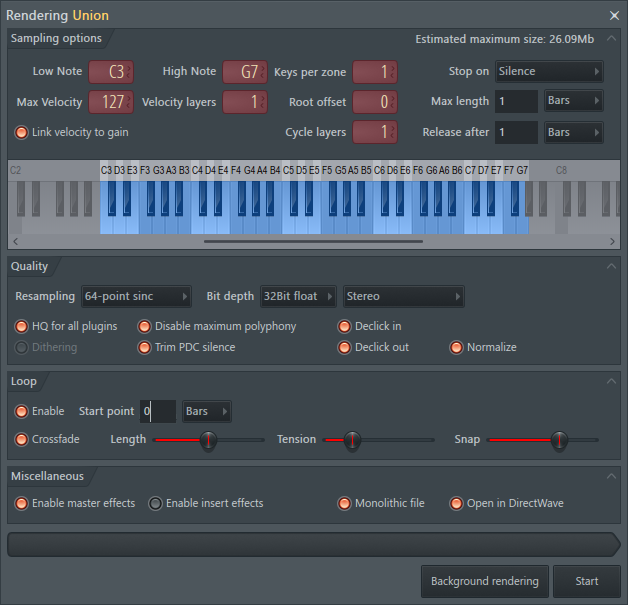
注意 点
-Bitte ändern Sie "Low Note" und "High Note" entsprechend dem von Ihnen verwendeten Ton.
(Diese Einstellung kann bis zu einem gewissen Grad sowohl für die Basis als auch für die Leitung verwendet werden.)
- "Resampling" hat nichts mit der Kapazität zu tun, also wird es höher eingestellt, aber wenn es besser ist, eine kürzere Verarbeitungszeit zu haben, versuchen Sie, es auf 32 Punkte zu ändern usw.
- Erhöhen Sie für Live-Musikinstrumente "Velocity Layers", "deaktivieren" Sie "Loop" und erhöhen Sie "Max length".
So verwenden Sie FL Studio So erhöhen Sie ganz einfach den Ton von DirectWave kostenlos XNUMX Zusammenfassung
Ehrlich gesagt mag ich die VST-Konvertierungsfunktion von DirectWave.
Dies sollte bei einem Typen mit hoher CPU-Last gut genutzt werden.
Bounce wird oft als Gegenmaßnahme gegen die CPU-Last verwendet, ist aber bei kleinen Änderungen ziemlich lästig.
Mit DirectWave können Sie es frei ändern, da es immer noch MIDId ist.
Ich habe mir ein paar Dinge ausgedacht, also werde ich es überprüfen und einen Artikel schreiben, wenn es gut läuft.

![[Kostenlos] Decentsamples veröffentlicht Box Violin Sustains & Swells 20 2020 05 17 02:05 47](https://chilloutwithbeats.com/wp-content/uploads/2020/05/2020-05-17_02h05_47.png)

コメント
Vielleicht könnte die Verwendung des Create DirectWave-Instruments für den MIDI-Ausgang zu hartem Synthesizer-Sampling wie dem Auto Sampler des Mac führen ...?
Chinesisch
Vielen Dank für Ihren Kommentar.
Leider scheint es, dass die Hardware nicht ausgeführt werden kann, da sie durch Rendern abgetastet wird.
(Ich habe es vorerst überprüft)
Es wäre toll, wenn du das machen könntest.
Danke für das Überprüfen!
enttäuschend…
Nein, vielleicht, wenn Sie wirklich kommentieren!Ich dachte ...
Es scheint, dass Logic das Sampling von Synthesizern unterstützt, also hoffe ich, dass FL Studio dies unterstützt.
Von nun an ist dies meine Erwartung.